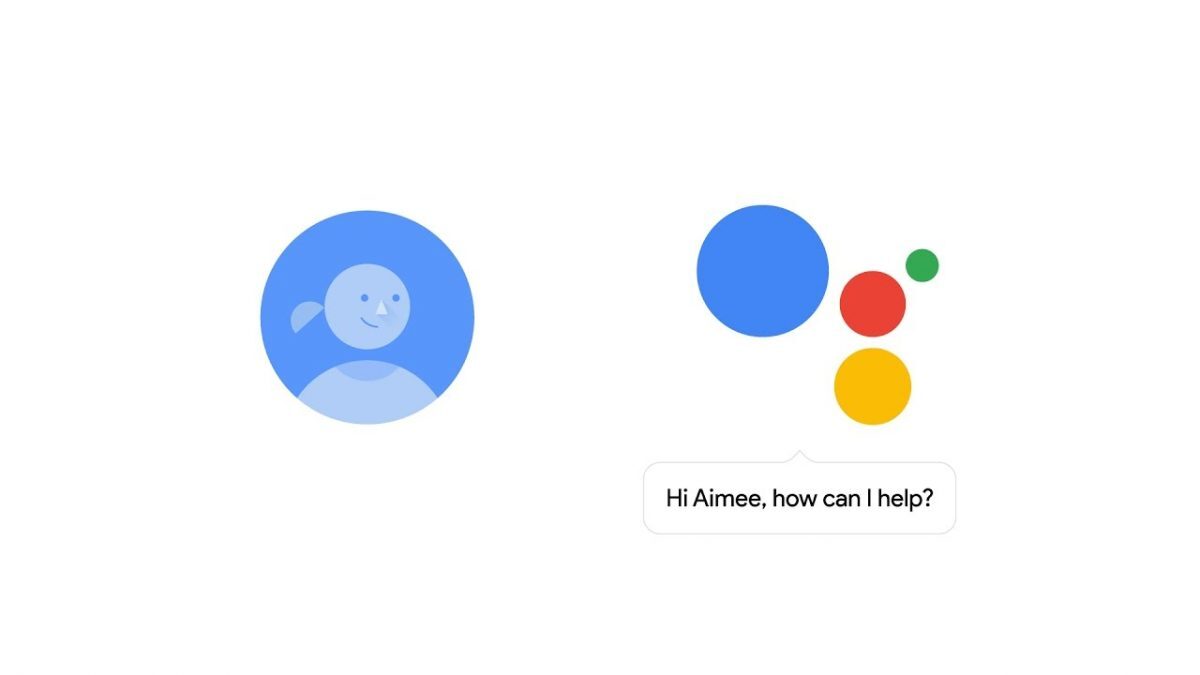Google Assistant دستیار دیجیتال جدید برای گوشی هوشمند اندروید است که در ابتدا با Google Alo معرفی شده بود و حالا در بطن تمام سیستم عامل ها از اندروید مارشملو به بالا اجرا میشود. خدمات سفارشیسازی و کمیت و کیفیتی دستیار گوگل حالا ارائه میدهد خیلی بهتر از امکاناتی بود که پیشتر Google Now در اختیار کاربران قرار میداد. دستیار دیجیتال گوگل به همان خوبی خدمات ارائه میدهد که شما انتظار دارید. بیایید نگاهی به تنظیمات این دستیار هوشمند داشته باشیم.
- ۶ برنامه کاربردی اندروید که حریم خصوصی شما را نادیده نمیگیرند
- استفاده از فرمان صوتی در تمامی سیستمعاملهای اندروید
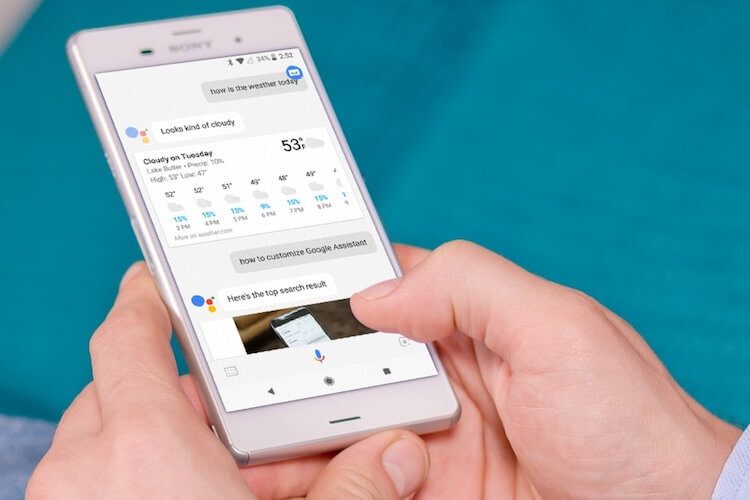
Google Assistant برنامه جداگانه سیستم عامل اندروید برای دانلود نیست تنها شما باید برای بار اول آن را شخصیسازی کنید. برای راهاندازی آن باید یک تپ طولانی بر روی دکمه Home اندروید داشته باشید تا فرمان صوتی Ok Google فعال شود. برای کار با Ok Google، ابتدا باید مجوزهای صوتی را تایید کنید.
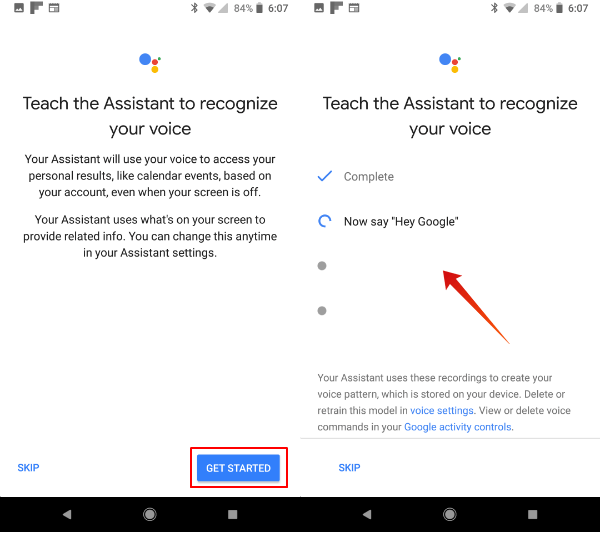
از پنجره Meet your personal assistant، روی Continue > I’m in کلیک کنید. مجوزها را تایید کرده و به تنظیم دستیار صوتی با صدای خود بروید. و این بدان معناست که دستیار گوگل خود را با موفقیت راهاندازی کردهاید. گرچه ما این را توصیه نمیکنیم. شما میتوانید حتی با فرمان صوتی خود گوشی هوشمند اندرویدتان را قفلگشایی کنید.
سفارشی کردن نام کاربری با دستیار گوگل
وقتی به دستیار گوگل خود نشانی میدهید، میتواند شما را به اسم کوچک و یا هر اسم مستعاری که تنظیم میکنید بنامد.
* دستیار گوگل خود را با تپ طولانی روی دکمهHome یا با فرمان صوتی راهاندازی کنید.
* آیکون آبی Google Assistant را لمس کنید.
* تنظیمات را از منوی سه نقطه انتخاب کنید.
* روی Personal info تپ کنید.
* یک نام کاربری انتخاب کنید.
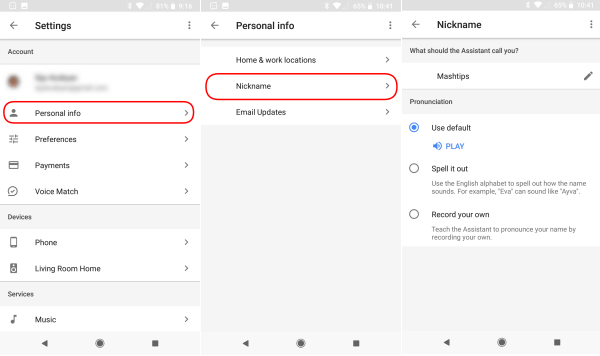
نام مستعار خود را با اسمی که مد نظر دارید ویرایش کنید و با تپ روی دکمه play نحوه صدا زدن اسمتان را بشنوید. همچنین گزینههایی برای تغییر تلفظ با استفاده از زبان آوایی یا ضبط صدای خود وجود دارد.
Google Assistant Payment را سفارشی کنید
شما میتوانید از Google Assistant برای تکمیل خرید آنلاین خود با اضافه کردن کارت اعتباری خود استفاده کنید. گرچه در حال حاضر این ویژگی تنها در ایالات متحده آمریکا در دسترس است اما در ماههای آینده مناطق بیشتری را در بر خواهد گرفت که مطمئنا هیچ کدام از این مناطق جدید ایران نخواهد بود. برای تنظیم Google Assistant Payment:
* دستیار گوگل خود را با تپ طولانی روی دکمهHome یا با فرمان صوتی راهاندازی کنید.
* آیکون آبی Google Assistant را لمس کنید.
* تنظیمات را از منوی سه نقطه انتخاب کنید.
* روی Payments تپ کنید.
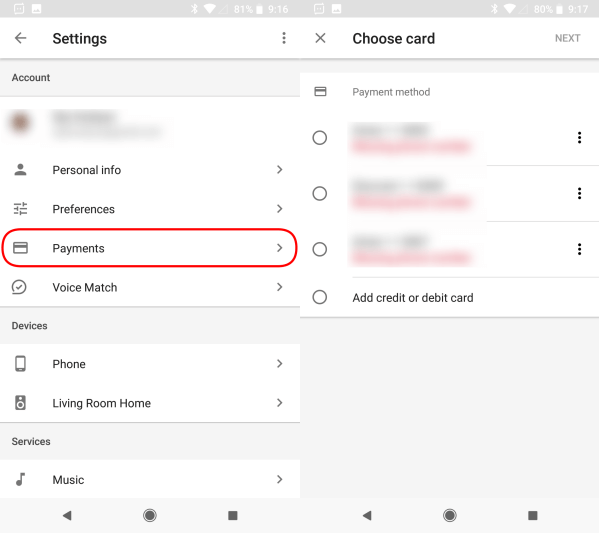
Google Assistance Voice Retrain
ایجا برای وقتی است که دستیار گوگل صدای شما را به سختی تشخیص میدهد و شما باید دوباره صدای خود را روی دستیار گوگل تنظیم کنید. شما میتوانید صدای خود را دوباره از تنظیمات دستیار گوگل راهاندازی کنید.
* روی Voice Match تپ کنید.
* صدای خود را مجددا به دستیار گوگل بدهید.
* برای تایید روی RETRAIN تپ کنید.
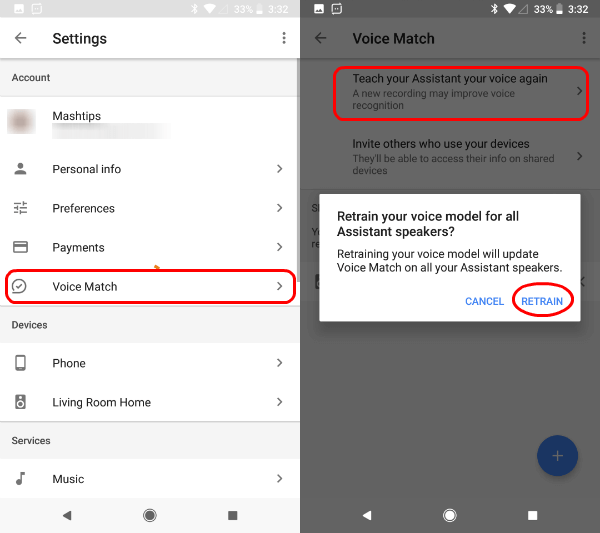
Google Assistant Home Control را سفارشی کنید
این ویژگی در دستیار گوگل به شما این امکان را میدهد تا دستگاههای هوشمند موجود در منزل را کنترل کنید. شما میتوانید به فهرستان چند دستگاه اضافه کرده و آنها را با فرمان صوتی کنترل کنید. شما می توانید تنظیمات کنترل خانه خود را با رفتن به:
*آیکون آبی Google Assistant را لمس کنید.
* تنظیمات را از منوی سه نقطه انتخاب کنید.
* Home Control را انتخاب کنید.
* روی علامت ‘+’ برای اضافه کردن دستگاههای بیشتر تپ کنید.
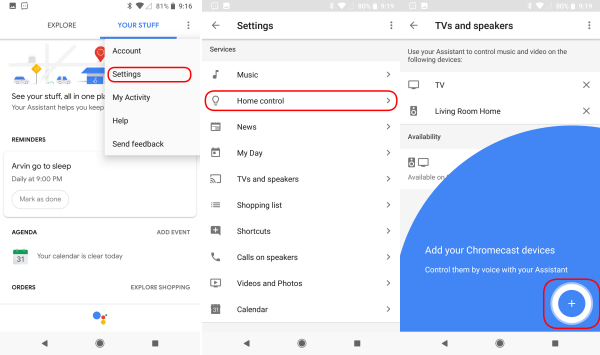
تمام دستگاهها به طور مستقیم از دستیار گوگل و در تلفن اندروید و یا Google Home قابل کنترل است اگر قبلا آنها را تنظیم کردهاید.
نمایش فیلم با استفاده از دستیار گوگل
دستیار گوگل توانایی پخش فیلم و موسیقی مورد علاقه شما را دارد. برای این کار تنظیمات دستیار گوگل را راهاندازی کنید:
* Videos and Photos را انتخاب کنید.
* لینک کانالهای ویدیویی نظیر Netflix و یا HBO با حساب کاربریتان در دسترس قرا میگیرد.
* صاحبان Chromecast میتوانند عکسها را به عنوان نمایش اسلاید بر روی تلویزیون تماشا کنند.
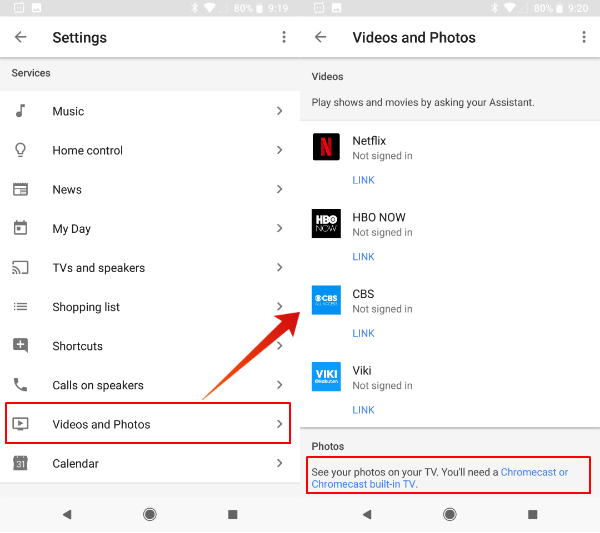
شما گزینههای متفاوتی برای نمایش تلویزیونی و فیلمها خواهید داشت. همچنین میتوانید Google Photos را به Chromecast TV یا دستگاه دیگری متصل کنید.